想把音樂加入你的安卓手機,然後隨時隨地無需網路連線就能欣賞你喜愛的音樂嗎?這不再是麻煩。現在,你可以按照本指南中的有效方法,將音樂添加到你的安卓手機上。讓我們在安卓手機上聆聽我們美妙的歌曲。

第 1 部分:如何透過 iReaShare Android Manager 將音樂新增至 Android 手機
iReaShare Android Manager是一款專為 Android 裝置設計的全面資料傳輸與管理工具。您可以使用它輕鬆地將音樂從電腦添加到 Android 手機或平板電腦。更重要的是,它可以在傳輸過程中保持歌曲品質不變。
iReaShare Android Manager的主要功能:
* 從電腦快速將音樂傳輸並載入到 Android 裝置上。
* 允許您建立新的播放清單來組織您的歌曲。
* 在您的電腦上備份您的 Android 音樂。
* 有效率地將 Android 各種資料傳輸到您的 PC或 Mac,包括照片、影片、應用程式、文件等。
*將簡訊、聯絡人和通話記錄從 Android 備份到計算機,並在需要時恢復它們。
* 支援Android 6.0及更高版本,包括Android 16/15。
下載 iReaShare Android Manager。
如何使用此軟體在Android手機上添加音樂?步驟如下:
步驟 1:在電腦上安裝 iReaShare Android Manager,啟動它,然後透過 USB 將 Android 裝置連接到電腦。
步驟2:軟體將提示您在Android上啟用USB調試模式。完成後,它將立即識別手機。您將看到連接的介面。

步驟3:選擇「音樂」選項,然後點選「匯入」圖示從電腦中選擇歌曲。然後,軟體會將您選擇的音樂檔案新增至您的Android手機。

第 2 部分:如何使用 USB 線手動將音樂放入 Android 手機
使用 USB 線是最簡單直接的方法之一,無需額外軟體。但是,如果您打算添加大量音樂文件,則可能需要一些時間。
方法如下:
步驟 1:使用 USB 線將 Android 手機連接到電腦。手機上可能會顯示一條關於 USB 連接的通知。點擊該通知,然後選擇「檔案傳輸/Android Auto 」。

步驟2:在電腦上,開啟「此電腦」。你的安卓手機應該會顯示為可移動裝置。雙擊它即可打開其內部儲存。
步驟3:導航到手機內部儲存中的「音樂」資料夾。如果該資料夾不存在,您可以建立一個名為「音樂」的新資料夾。
步驟4:在電腦上瀏覽要傳輸的音樂檔案。選擇它們並將它們拖放到手機上的“音樂”資料夾中。
步驟 5:傳輸完成後,透過從電腦彈出手機來安全地斷開手機連線(右鍵單擊「此電腦」中的設備,然後選擇「彈出」)。

第 3 部分:如何使用 AirDroid Personal 在 Android 裝置上取得音樂
AirDroid Personal 可讓您透過電腦無線管理您的 Android 設備,包括檔案傳輸,因此您可以使用此應用程式將音樂從電腦傳輸到您的 Android 手機。
以下是指南:
步驟 1:從 Google Play 商店下載並安裝 AirDroid Personal 應用程式到您的安卓手機上。在您的電腦上,下載桌面用戶端。
步驟 2:在手機上開啟 AirDroid 應用程序,並掃描 AirDroid 網頁介面上顯示的二維碼。使用您在手機上使用的 AirDroid 帳戶登入桌面用戶端。
步驟3:在電腦上選擇「檔案傳輸」選項,然後選擇您的Android裝置。然後將您的歌曲拖放到介面上,然後按一下「傳送檔案」。然後,您將在Android手機上收到歌曲。
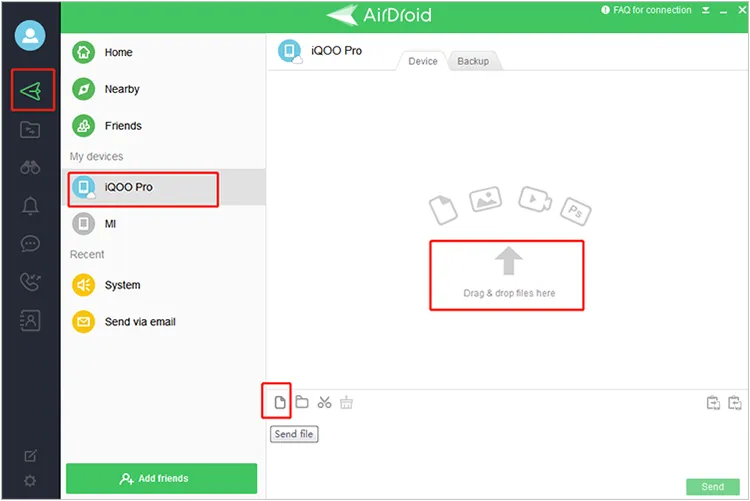
提示:如果您想將音樂和其他資料從一部手機發送到另一部Android手機,該怎麼辦?在這裡獲取可行的解決方案。
第 4 部分:如何使用 Google Drive 將音樂從 PC 同步到 Android
Google Drive提供便利的雲端解決方案,可跨裝置同步您的音樂。無論您將音樂檔案儲存在哪裡,都可以透過網路將其同步到目標 Android 手機。
以下是使用 Google Drive 將音樂從 PC 同步到 Android 的方法:
步驟1:在電腦上開啟網頁瀏覽器,造訪Google Drive(drive.google.com)。使用您的Google帳號登入。
步驟 2:為了更好地整理,您可能需要專門為您的音樂建立一個新資料夾。接下來,將您的音樂檔案從電腦拖放到 Google 雲端硬碟窗口,或使用「 + 新建」按鈕並選擇「檔案上傳」或「資料夾上傳」。
步驟 3:在您的 Android 手機上,開啟 Google 雲端硬碟應用程式。導航到您上傳音樂的資料夾。然後,您可以直接從 Google 雲端硬碟串流音樂,或將單首歌曲或整個資料夾下載到您的裝置以供離線收聽。要下載,請點擊檔案旁邊的三個點,然後選擇「下載」。

第 5 部分:如何透過「快速分享」將音樂放到手機上
快速共享是 Android 和 Windows 上的一項功能,允許在裝置之間快速傳輸本機檔案。請注意,此功能需要 Windows 10 或更高版本以及 Android 6.0 或更高版本。
以下是使用「快速共享」將音樂傳送到手機的方法:
步驟 1:前往“設定” >“ Google ”>“裝置和共用” >“快速共用”,確保已開啟並設定為“所有人”或“您的裝置”,以便於發現。
步驟 2:如果您有一台支援的 Windows PC,請確保「快速共用」已啟用且可被發現。如果 Windows 系統未預先安裝「快速共用」應用,您可能需要安裝。
步驟3:在電腦上,右鍵點選要傳送的音樂檔案。在上下文選單中,尋找“使用快速共享”或類似選項。
步驟 4:您的電腦將搜尋附近支援快速共享的裝置。從清單中選擇您的 Android 手機。在您的 Android 手機上,您將收到一則通知,要求您接受傳入的檔案。點選“接受”。音樂檔案將直接傳輸到您的手機,通常保存在「下載」資料夾中。

第6部分:有關向Android手機添加音樂的常見問題
Q1:Android 支援哪些音樂檔案類型?
大多數 Android 手機支援常見的音訊格式,如 MP3、AAC、WAV、FLAC、AMR、OGG 等。
問題 2:我需要一個應用程式來在我的 Android 手機上播放音樂嗎?
大多數安卓手機都自備音樂播放器。如果您需要更多功能,可以下載第三方音樂播放器,例如 YouTube Music、VLC Media Player 等。
問題 3:我可以從 Spotify 或 YouTube Music 下載音樂離線播放嗎?
是的,但僅限高級訂閱。音樂僅在應用程式內提供,不提供單獨的檔案。
結論
透過這些不同的方法,您可以選擇多種方式將音樂傳輸到您的 Android 手機,從簡單的有線連接到便利的無線和雲端解決方案。如果您想在電腦上傳輸和管理歌曲,您可以選擇iReaShare Android Manager 。這款多功能工具可為您提供新增歌曲和整理音訊檔案的實用功能。
相關文章
如何輕鬆地將音樂從 iPhone 傳輸到 Mac(6 種方法)





























































